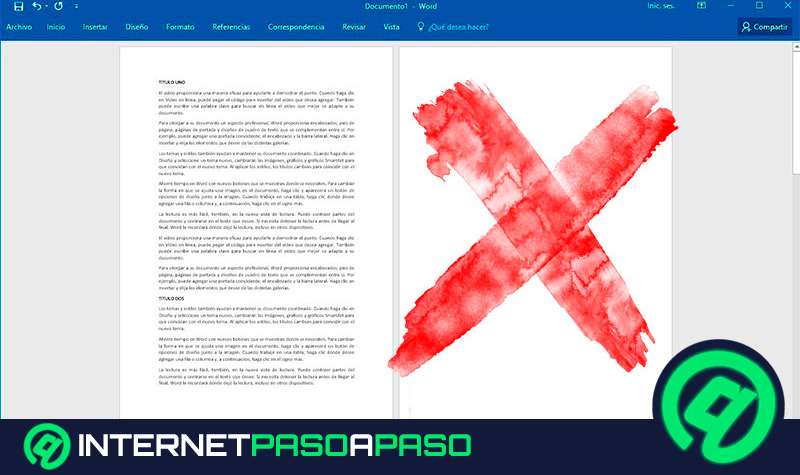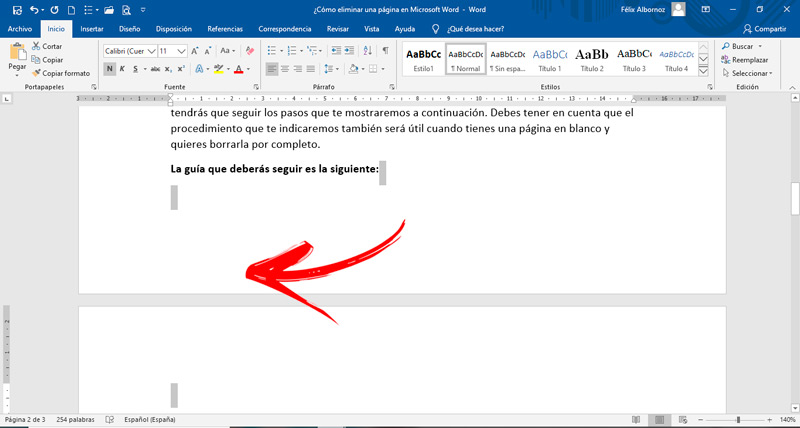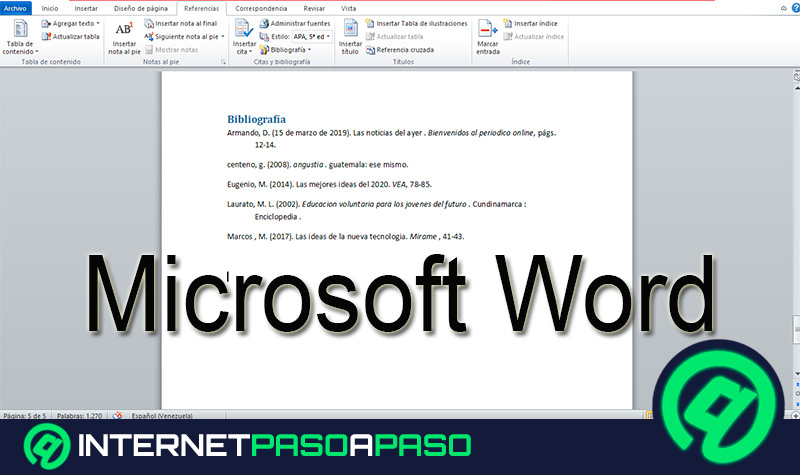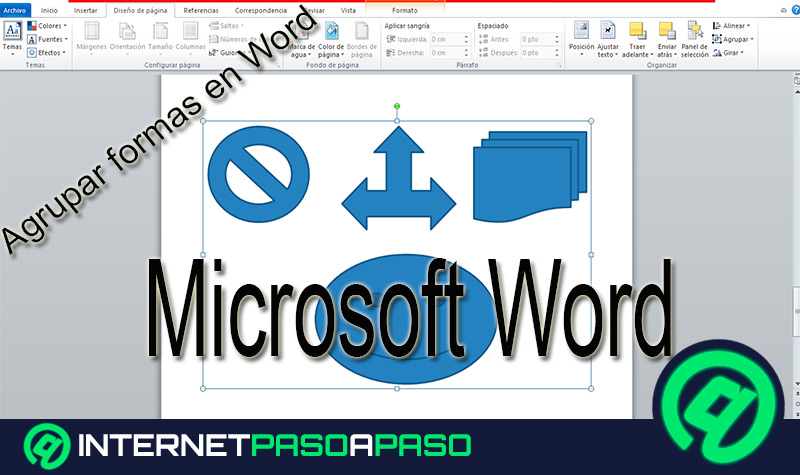Lo Último en IP@P
- Stellar Data Recovery revoluciona la recuperación de archivos perdidos en discos duros externos
- Goblin Mine: La Estrategia Económica Detrás del Juego de Minería que está Fascinando a Todos
- Estos son los nuevos Cargadores UGREEN: potencia y portabilidad en dos versiones que no te puedes perder
- UGREEN Nexode Pro: El Cargador Ultradelgado que revoluciona la carga de dispositivos móviles
- La computación en la nube está transformando los juegos Online y estas son sus grandes ventajas
Con Word podrás eliminar no sólo imágenes, tablas, un grupo de palabras sino también una página entera. Esto lo podrás hacer de una forma muy sencilla y lo más importante de todo es que no alterarás el orden del documento.
Muchas personas creen que al borrar una página se alterará el orden de las hojas como así también el del índice. Si quieres saber la respuesta, la podrás encontrar en los siguientes párrafos.
Además de esto, también te explicaremos cómo debes hacer para no tener ningún problema a la hora de suprimir una página en blanco con errores.
Pasos para eliminar una página en blanco o con errores de un documento de Word
Más en Software
- ¿Cuáles son las mejores plantillas de PowerPoint gratis para descargar online? Lista 2024
- ¿Cómo eliminar una diapositiva de una presentación de Microsoft PowerPoint? Guía paso a paso
- ¿Cómo activar Photoshop CC en cualquier versión anterior y 100% legal? Guía paso a paso
- ¿Cómo crear una agenda para organizar tus jornadas en Microsoft Excel? Guía paso a paso
- ¿Cómo utilizar las funciones de rehacer y deshacer en Microsoft Word? Guía paso a paso
SÍGUENOS EN 👉 YOUTUBE TV
Cuando estás trabajando puede ocurrir que cometas errores en la inserción de imágenes o tablas y deseas eliminar la hoja por completo, ya que te es más cómodo. También puede pasar que has escrito 2 veces lo mismo, o tal vez te has referido al mismo tema en otra parte del documento y para solucionar tu error quieres eliminar la hoja en la cual están esos datos.
Para remediar este problema, será necesario que elimines por completo la hoja. Para eso tendrás que seguir los pasos que te mostraremos a continuación. Debes tener en cuenta que el procedimiento que te indicaremos también será útil cuando tienes una página en blanco y quieres borrarla por completo.
La guía que deberás seguir es la siguiente:
- Lo que deberás hacer es seleccionar la hoja que tiene errores o está en blanco. Para hacer esta tarea tendrás que mover el ratón presionando el botón derecho por toda la zona que quieres borrar.
- Cuando hayas terminado, tendrás que presionar la tecla “Suprimir”.
- Si ves que has seleccionado de más o de menos, pulsa “Ctrl + Z” para deshacer la acción. Luego vuelve a repetir los pasos hasta que quede como deseas.
¿Se verá afectado el orden de la numeración de páginas del documento al borrar la página en Word?
El orden de la numeración cuando eliminas una página no se debe alterar, siempre que lo hayas hecho de forma automática. Es decir, Word cuenta con la opción de que el mismo programa vaya numerando las hojas de acuerdo con el formato que le asignes.
Si hiciste esto de manera manual, sí se verá afectada la numeración. En cambio, si lo hiciste por medio de Insertar, luego pulsaste en número de página y configuraste la ubicación y la manera de mostrar los números, no tendrás problemas.